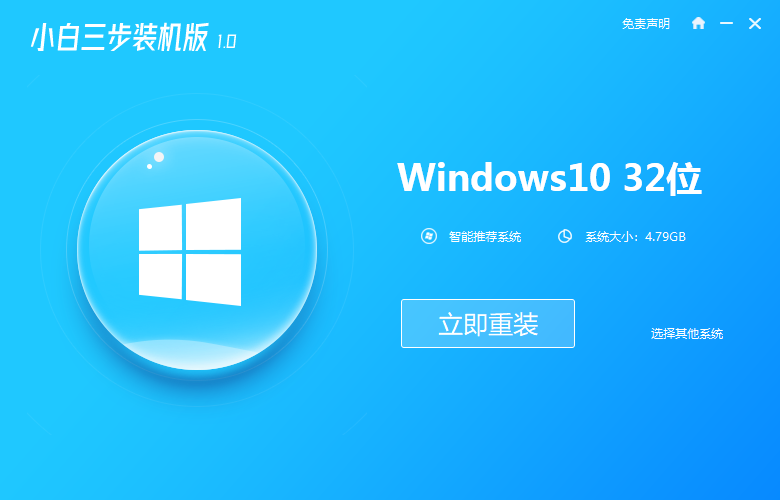
如果你想使用小白三步装机1来重装系统,但是不知道怎么操作的话,下面让我们一起来看一下小白三步装机版1教程吧。
工具/原料:
系统版本:win10
品牌型号:惠普Pavilion 15-p074TX(J6M24PA)
软件版本:小白三步装机
方法/步骤:
小白三步装机重装win10:
1.首先我们先下载一个小白三步装机版,然后选择win10系统。

2.下载系统,等待一会儿。

3.开始安装。

4.安装完成后系统会在延迟后自动重启。

5.选择第二个xiaobai,如图所示。

6.显示正在安装,稍微等待。

7.我们勾选c盘。

8.安装完成后,系统会在延迟后自动重启。

9.选择windows10操作系统,如图所示。

10稍微等待,这个时候不能关闭电脑。

11.进入win10系统桌面就表示包装完成了。
 总结:
总结:
以上就是小编总结关于电脑重装win10系统的步骤,希望对你有所帮助,感谢你看到这里。






